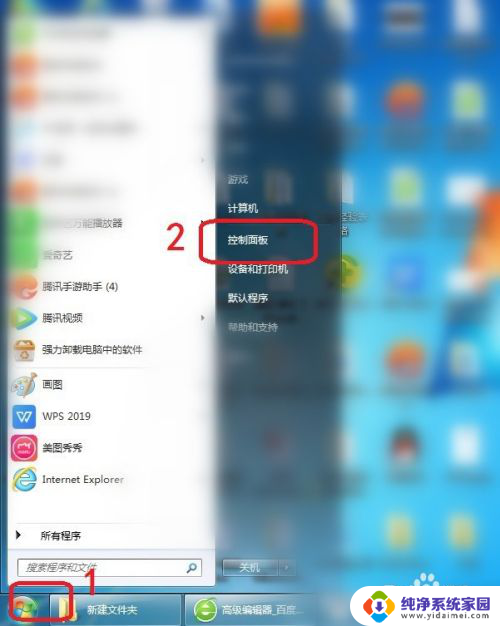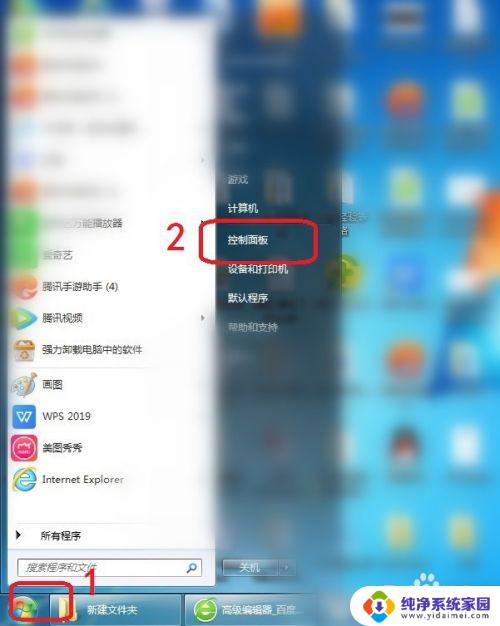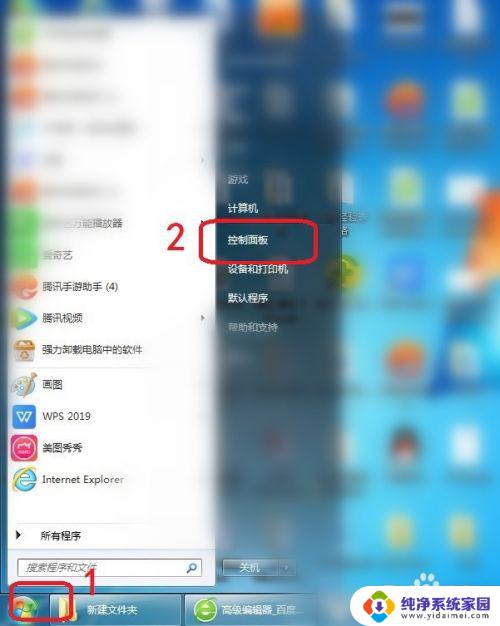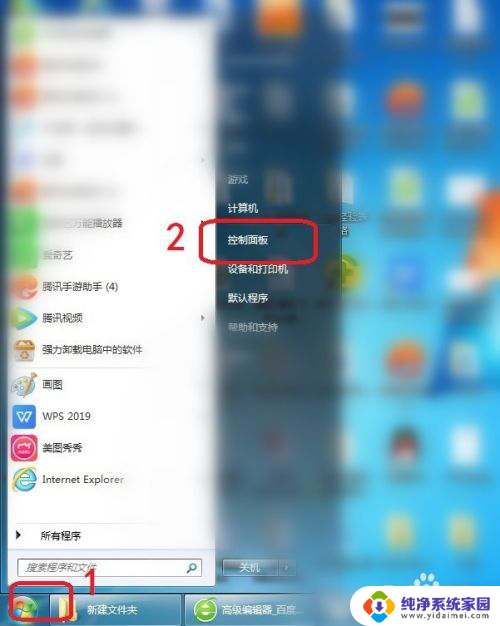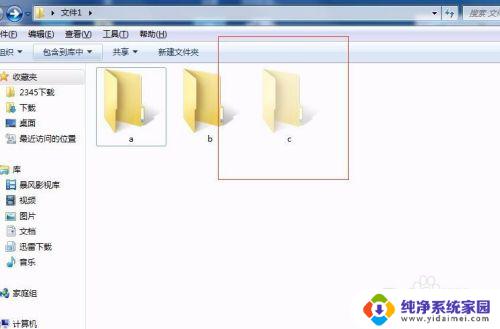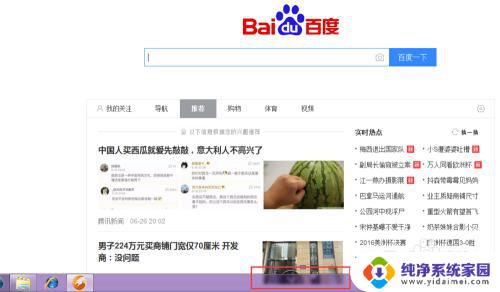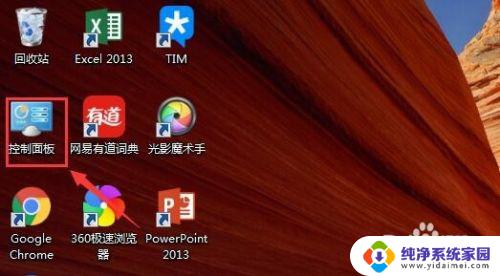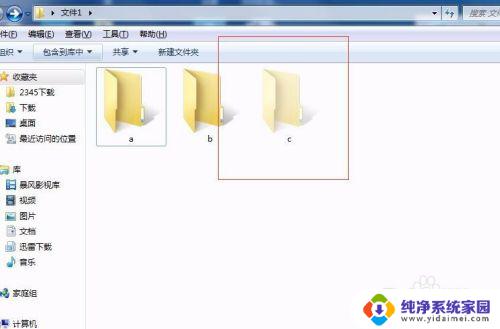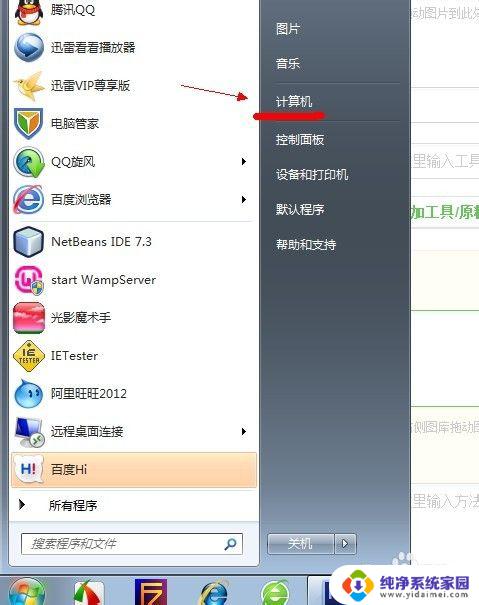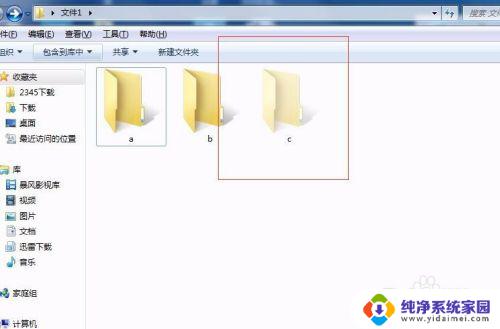win7语言栏设置在哪里 Win7语言栏如何设置显示和隐藏
更新时间:2023-09-08 16:02:45作者:xiaoliu
Win7的语言栏是为了方便用户设置语言和输入法的功能,很多朋友都表示无法找到设置语言栏的地方,不知道该如何显示和隐藏。其实这个操作非常简单,只需几步即可完成。接下来我就来介绍一下Win7语言栏设置在哪里以及语言栏如何设置显示和隐藏的方法。
具体方法:
1.首先通过开始菜单或运行命令“control.exe”打开控制面板。
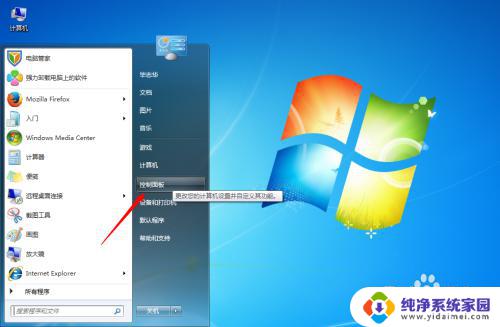
2.打开控制面板后,找到“区域和语言”功能设置。
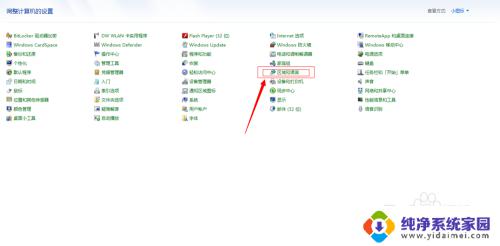
3.点击“区域和语言”功能设置,在弹出的设置窗口中,将选项卡选择到“键盘和语言”,点击更改键盘按钮。
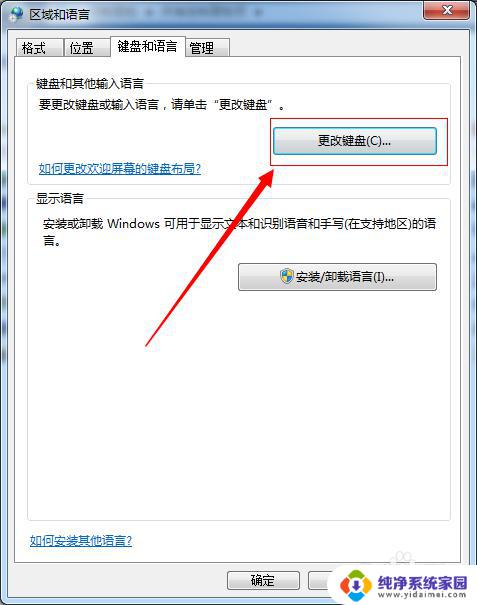
4.在弹出的“键盘和语言”设置窗口选择“语言栏”选择卡,在这个窗口下我们会看到语言栏的设置栏。我们可以对语言栏进行“悬浮于桌面上”、“停靠于任务栏”和“隐藏”三种设置方式,选择好后,点击确定按钮,完成语言栏的设置,这时消失的语言栏就会显示到任务栏上了。
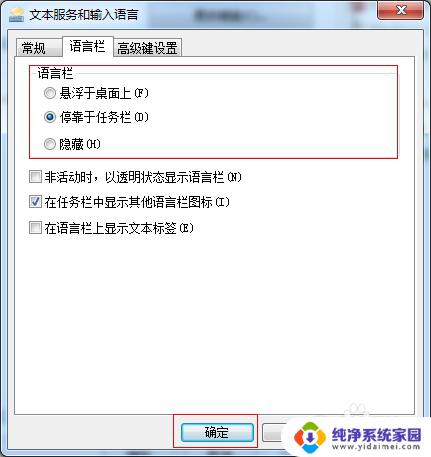
以上是关于win7语言设置栏在哪里的全部内容,需要的用户可以根据这些步骤进行操作,希望这对大家有所帮助。